
Bạn đã bao giờ muốn sử dụng ID Apple riêng cho FaceTime trên Mac chưa? Có thể vì lý do riêng tư hoặc vì bạn có một ID Apple khác từ công việc mà bạn muốn sử dụng để liên lạc trên máy Mac của mình hoặc một số tình huống đặc biệt khác. Apple cho phép bạn thay đổi ID Apple mà bạn sử dụng riêng cho FaceTime, vì vậy về mặt kỹ thuật, điều này hoàn toàn có thể xảy ra.
Khi bạn thiết lập một máy Mac mới, bạn được yêu cầu đăng nhập bằng tài khoản Apple mà hầu hết người dùng đều làm. Điều này ngay lập tức kết nối bạn với các dịch vụ của Apple như iCloud, iMessage, FaceTime, Apple Music, v.v. Chắc chắn, về mặt kỹ thuật, bạn có thể đăng xuất Apple ID trên máy Mac của mình bất kỳ lúc nào và sử dụng một tài khoản khác thay thế, nhưng điều này có nghĩa là bạn cũng sẽ bị khóa khỏi tất cả các dịch vụ khác của Apple khi đang sử dụng FaceTime. Thay vào đó, phương pháp này cho phép bạn sử dụng hai ID Apple khác nhau, một do FaceTime đặt và một được sử dụng ở nơi khác trên Mac. Điều này không được khuyến khích vì nó có thể dẫn đến tất cả các loại nhầm lẫn, nhưng rất đáng để đề cập vì điều này có thể xảy ra và có thể phù hợp với một số tình huống đặc biệt.
Cách thay đổi FaceTime để sử dụng tài khoản Apple ID khác trên máy Mac
Các bước sau vẫn giữ nguyên bất kể máy Mac bạn sử dụng hay phiên bản macOS hiện đang chạy. Đây là những gì bạn cần làm để bắt đầu với một tài khoản khác:
- Mở ứng dụng FaceTime trên máy Mac.
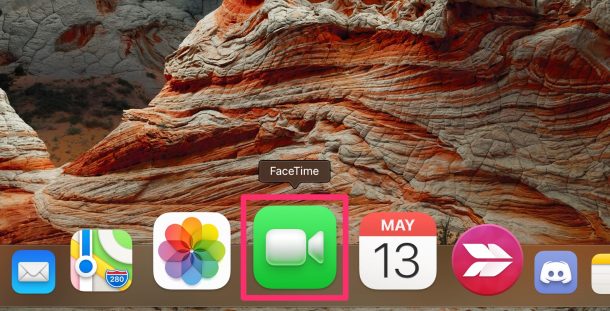
- Tiếp theo, đảm bảo FaceTime là cửa sổ đang hoạt động, sau đó nhấp vào “FaceTime” từ thanh menu nằm ngay bên cạnh menu Apple.
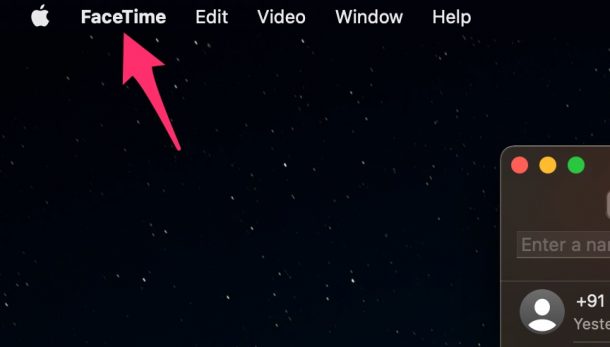
- Bây giờ, chọn “Tùy chọn” từ trình đơn thả xuống như được hiển thị trong ảnh chụp màn hình bên dưới.
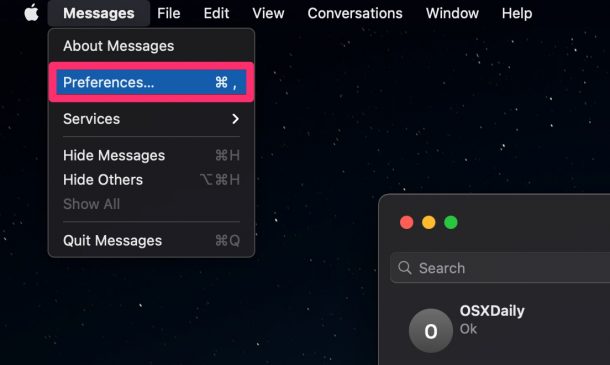
- Sau khi bảng Tùy chọn mở ra trong cửa sổ mới, bạn sẽ có thể thấy ID Apple mà bạn hiện đang sử dụng cho FaceTime. Ngay bên cạnh nó, bạn sẽ tìm thấy tùy chọn đăng xuất. Nhấp vào “Đăng xuất” để tiếp tục.

- Bạn sẽ nhận được lời nhắc xác nhận trên màn hình của mình. Chọn “Đăng xuất” để xác nhận và đăng xuất khỏi Apple ID chính của bạn.
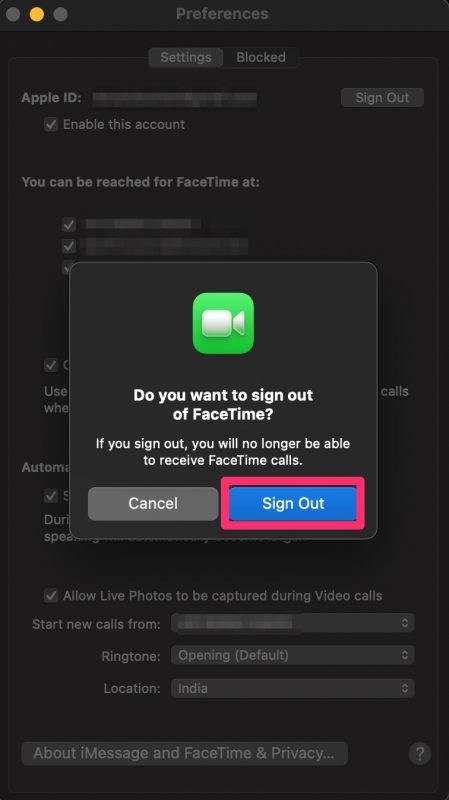
- Bây giờ, chỉ cần nhập chi tiết đăng nhập cho tài khoản Apple thay thế của bạn và nhấp vào “Tiếp theo” để đăng nhập bằng tài khoản đó.
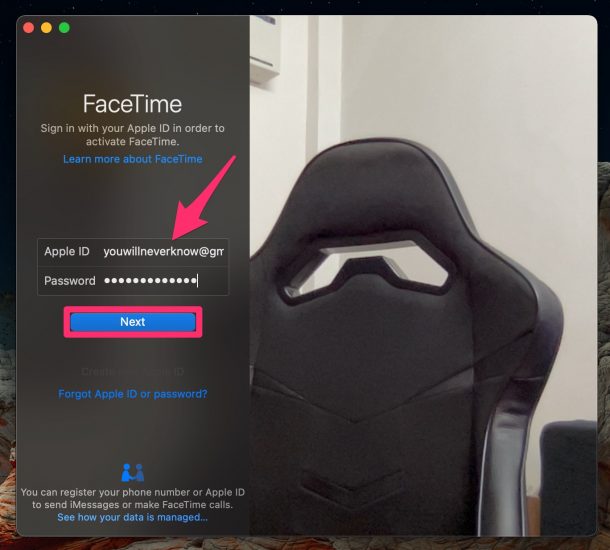
Bạn đã sẵn sàng rất nhiều. Như bạn có thể thấy,
thật dễ dàng để sử dụng một tài khoản Apple khác với FaceTime trên máy Mac của bạn.
Bằng cách làm theo phương pháp này thay vì phương pháp truyền thống mà hầu hết người dùng quen thuộc, bạn không phải lo lắng về việc bị đăng xuất khỏi iCloud, iMessage, Apple Music và các dịch vụ khác của Apple mà bạn có thể cần khi đang thực hiện cuộc gọi điện video từ một tài khoản khác. Điều này có thể hữu ích cho nhiều người sử dụng email công việc cho các cuộc họp trực tuyến.
Nếu bạn là người yêu thích quyền riêng tư và bạn muốn ẩn địa chỉ email hoặc số điện thoại chính của mình trong khi thực hiện cuộc gọi FaceTime mới, bạn có tùy chọn thay đổi ID người gọi trong cùng bảng Tùy chọn. Điều này hoạt động tốt nhất nếu bạn có địa chỉ email iCloud được liên kết với ID Apple của mình.
Theo cách tương tự, bạn cũng có thể sử dụng ID Apple khác chỉ dành cho iMessage . Ngoài ra, nếu bạn sở hữu iPhone hoặc iPad, bạn có thể quan tâm đến việc xem cách sử dụng tài khoản thay thế cho FaceTime trên thiết bị iOS/iPadOS của mình . Một lần nữa, điều này không thực sự được khuyến khích, nhưng về mặt kỹ thuật thì hoàn toàn có thể.
Bạn có thay đổi ID Apple được Facetime sử dụng không? Nếu vậy, tại sao? Hãy cho chúng tôi biết suy nghĩ và trải nghiệm của bạn trong phần nhận xét.